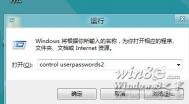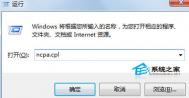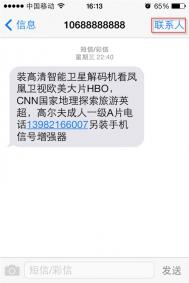Win8.1怎么开机自动联网
一、首先使用 Windows + R组合快捷键打开运行对话框,然后键入命令:ncpa.cpl 如下图所示:

二、完成以上命令键入后,点击底部的确定,即可打开网络连接,然后在网络连接中,找到宽带连接,在其名称上,点击鼠标右键,然后选择创建快捷键方式,之后会提示您是否在桌面创建宽带连接方式,这里我们点击是即可,如下图所示:
(本文来源于图老师网站,更多请访问http://m.tulaoshi.com/windowsxitong/)
三、创建完桌面宽带连接之后,我们从桌面,点击这台电脑进入计算机,然后在地址栏粘贴上:C:ProgramDataMicrosoftWindowsStart MenuProgramsStartUp 如下图所示:

注:上面路径中的C代表Win8.1系统默认安装在C盘,如果您的系统,安装在D盘或者其他盘,请将C改成其他盘符即可。
然后我们按回车键,即可打开Win8.1启动文件夹了,如下图所示:

四、最后我们复制在桌面上创建的Win8.1宽带连接快捷键,然后粘贴到Win8.1启动文件夹即可,如下图所示:

通过以上步骤设置,我们就成功完成了win8.1自动宽带连接设置了。总体来说,Win8.1设置自动宽带连接比Win7要难一些,主要在于Win8.1没有了传统的开tuLaoShi.com始菜单,导致不少朋友找不到Win8.1开机启动文件夹。
Win8.1设备管理器怎么打开?
首先在Win8.1桌面上找到这台电脑(计算机),然后点击进入,如下图所示:

进入这台电脑系统后,我们在右上角侧面就可以看到设备管理器,如下tulaoshi图所示:

最后我们点击设备管理器就可以打开Win8.1设备管理器了,如下图所示:

文止于此,相信你已经懂得了Win8.1设备管理器怎么打开了吧。日常电脑使用中,我们通常会进入设备管理器检查硬件设备的驱动、另外对一些硬件设备进行更改或者禁用等操作。
Windows XP如何全新安装Win8.1 Update

首先,XP用户需要关注下Win8/Win8.1的系统硬件要求,参考如下:
• 处理器:1 GHz 或更快(支持 PAE、NX 和 SSE2)
• 内存:1 GB(32 位)或 2 GB(64 位)
• 硬盘空间: 16 GB(32 位)或 20 GB(64 位)
• 图形卡:带有 WDDM 驱动程序的 Microsoft DirectX 9 图形设备
Windows XP篇:
XP用户:如何判断电脑硬件满足以上条件?微软:可以使用Windows8升级助手
类似Win7升级顾问,Windows8升级助手(点击这里下载)同样可以判断用户电脑是否符合Win8的系统要求,然后提供兼容性报告。

运行该小助手后,Windows8升级助手会提供一份完整的兼容性报告,用户可以判断XP当前已装程序能否在Win8平台上使用。

数据迁移篇:
如果用户的电脑设备满足Win8系统要求后,可以开始准备升级Win8了,但是与Win7相比,Win8不支持从Windows XP平台导入数据,因此无法使用Windows轻松传送复制XP当前的文档、图片、收藏夹、甚至桌面等数据。

因此,XP用户需要在数据备份方面非常谨慎,尤其不少用户喜欢在桌面上存放各类资料文件,需要全部复制备份到其他非系统盘、外置U盘、移动硬盘或者刻录数据盘。
Win8系统购买篇:
XP用户:Win8和Win8.1有何区别?
微软:Win8.1是Win8的升级版,消费类的Win8都可以免费升级到Win8.1,因此,XP用户可以选择Win8,然后升级至Win8.1。
XP用户:购买Win8有哪些渠道?
微软:Windows8升级助手、微软商城、零售商等。

上面,Windows8升级助手检测了电脑硬件能否满足Win8系统需求, 另外,该小助手也提供在线购买,下载和升级安装Windows8等功能。

在该页面下,可供用户订购为Win8普通版,目前售价为998元,购买成功后,需要在线下载2G的升级安装包。

▲支持账单邮寄功能

▲目前Windows8升级助手支持信用卡和国外PayPai付款方式,均不适合国内用户

▲当用户挑选商品,提交订单付款后,微软会为用户提供一个产品授权密钥
升级Win8篇:
相比Win7四个版本外,Win8零售版主要有两个版本:核心版(普通版)、专业版。其中个人用户可以选择核心版(普通版)。
XP用户:怎么判断网络下载的Win8系统为官方原版?
一般比较系统镜像的MD5值和CRC32值,例如魔方文件大师、国外7-zip等功能都支持文件校验,揪出各类封装Ghost和修改版系统,免去各类广告软件的预装和后门安全隐患。
XP用户:有了系统后,我怎么安装呢?
在Windows XP时代,安装系统主要通过刻录CD、DVD方式。升级Windows8同样也支持刻录DVD安装,以及U盘启动盘方式。
1、刻录DVD系统盘。工具类可以选择魔方刻录,只需添加Win7专业版镜像文件,指定空白光盘进行烧录。
2、制作U盘启动盘。这也是目前最流行的系统安装方式,可以借助魔方U盘启动,指定大容量U盘,添加Win8镜像文件,就可以开始制作启动盘。

▲魔方U盘启动火眼识别微软官方原版ISO镜像系统版本号
安装Win8篇:
安装Win8的流程也是非常类似Win7的安装流程,这时重启电脑,选择对应的启动项,开始安装系统。

▲Win8启动画面

▲安装主界面

▲选择自定义安装方式
(本文来源于图老师网站,更多请访问http://m.tulaoshi.com/windowsxitong/)注:安装Windows 8/Windows 8.1过程中,桌面用户需要输入安装密钥(非激活密钥)才能完成操作,需要提前准备。

▲设置Win8个性化

从Win8开始,系统引入了一项微软账户云同步功能,支持将本地系统配置同步到云端,其他还有网盘、Win8商店等功能,建议XP用户注册微软账户

如果用户需要创建本地账户,只需要在微软账户登录界面,填写错误密码,就可以打开本地账户设置页面。

▲选择继续不使用Microsoft账户
然后桌面可以选择本地账户,设置用户名、密码、密码提示。

在你的账户下,设置用户名、密码、密码提示。

▲点击完成,生效

最后,成功进入Win8新开始屏幕。